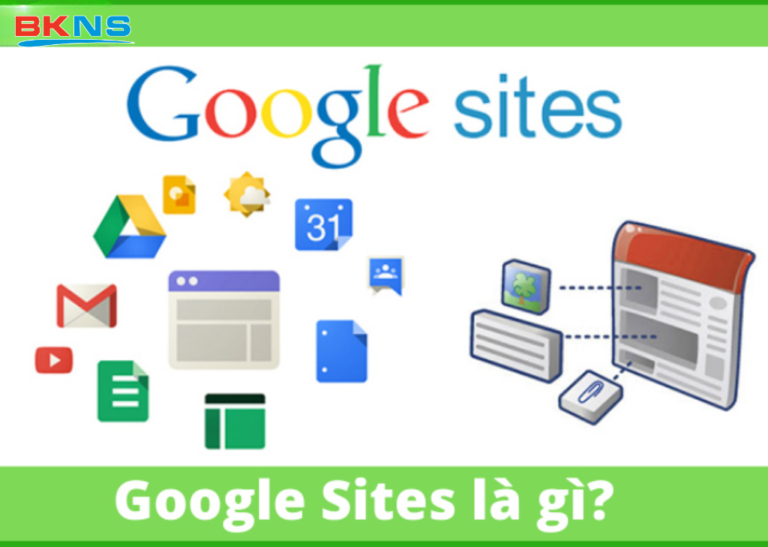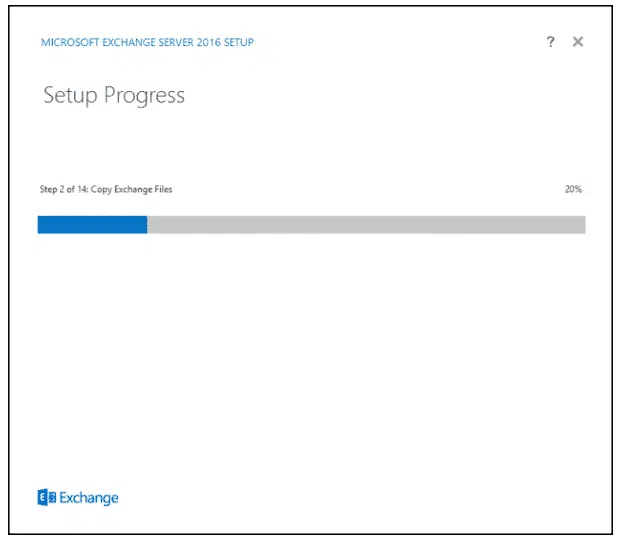Lỗi kết nối tới cơ sở dữ liệu WordPress và cách xử lý nhanh
Thịnh Văn Hạnh
30/12/2025
3032 Lượt xem
Chia sẻ bài viết
Lỗi không thể kết nối tới cơ sở dữ liệu trong WordPress thường xuất hiện đột ngột, nhưng nguyên nhân gốc lại nằm ở những cấu hình rất quen thuộc như database, user hoặc máy chủ. Hiểu đúng bản chất lỗi sẽ giúp bạn xử lý nhanh gọn, thay vì loay hoay khôi phục site hay cài lại toàn bộ hệ thống.
Bài viết này của BKNS sẽ giúp bạn bóc tách từng nguyên nhân phổ biến và hướng dẫn cách khắc phục hiệu quả, an toàn cho website.
Tóm Tắt Bài Viết
Lỗi kết nối tới cơ sở dữ liệu WordPress là gì?

WordPress lỗi kết nối tới cơ sở dữ liệu (Tiếng Anh là Error Establishing A Database Connection) là lỗi xuất hiện khi bạn dùng mã nguồn WordPress, không phải do website mà là do server hoặc cấu hình chưa chính xác. Một số nguyên nhân chính được xác định là gây lỗi trên như sau:
- Một số Hosting yếu
- Bị DDOS, mySQL bị quá tải không thể xử lý dữ liệu gửi đi và gửi về được
- Thiếu RAM
- Thông tin Database của File wp-config.php bị nhập sai
- Server không phản hồi
- Cơ sở dữ liệu không tồn tại hoặc bị lỗi
- Do thời gian kết nối tới cơ sở dữ liệu hết hạn,…
Cách xử lý WordPress lỗi kết nối tới cơ sở dữ liệu
Bước 1: Kiểm tra thông tin kết nối cơ sở dữ liệu
Đăng nhập vào hosting của bạn => File Manager
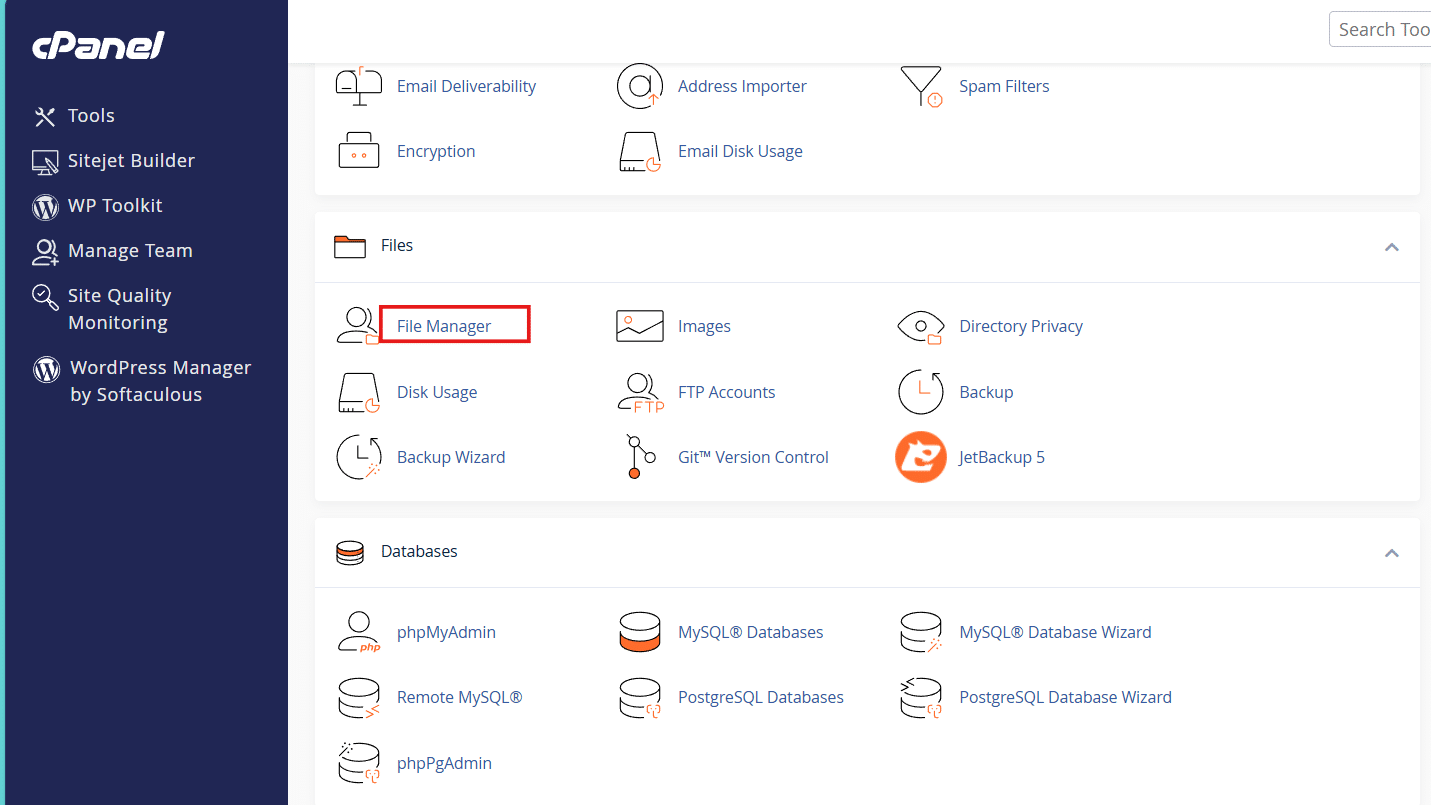
Mở tập tin wp-config.php nằm trong thư mục gốc của WordPress.
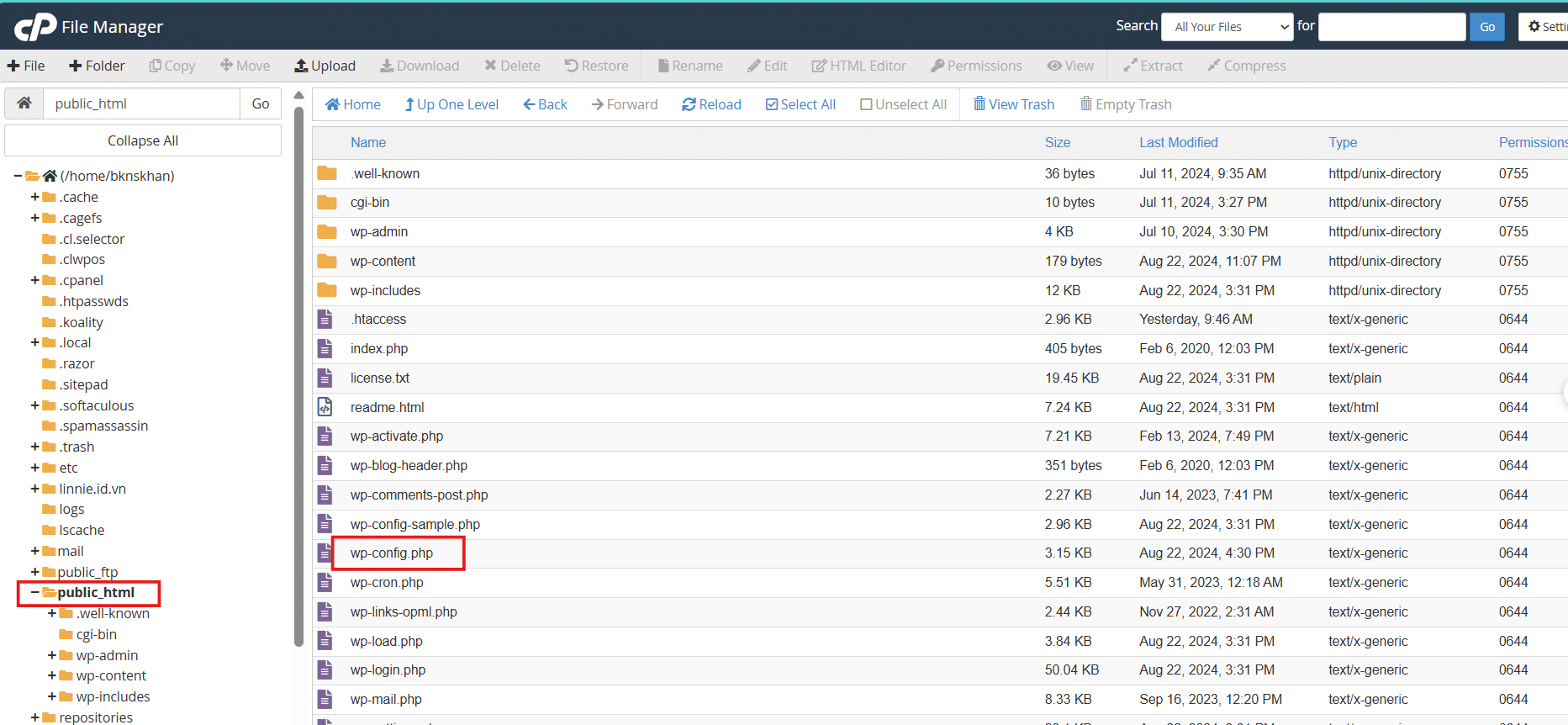
Chon Edit để chỉnh sửa file
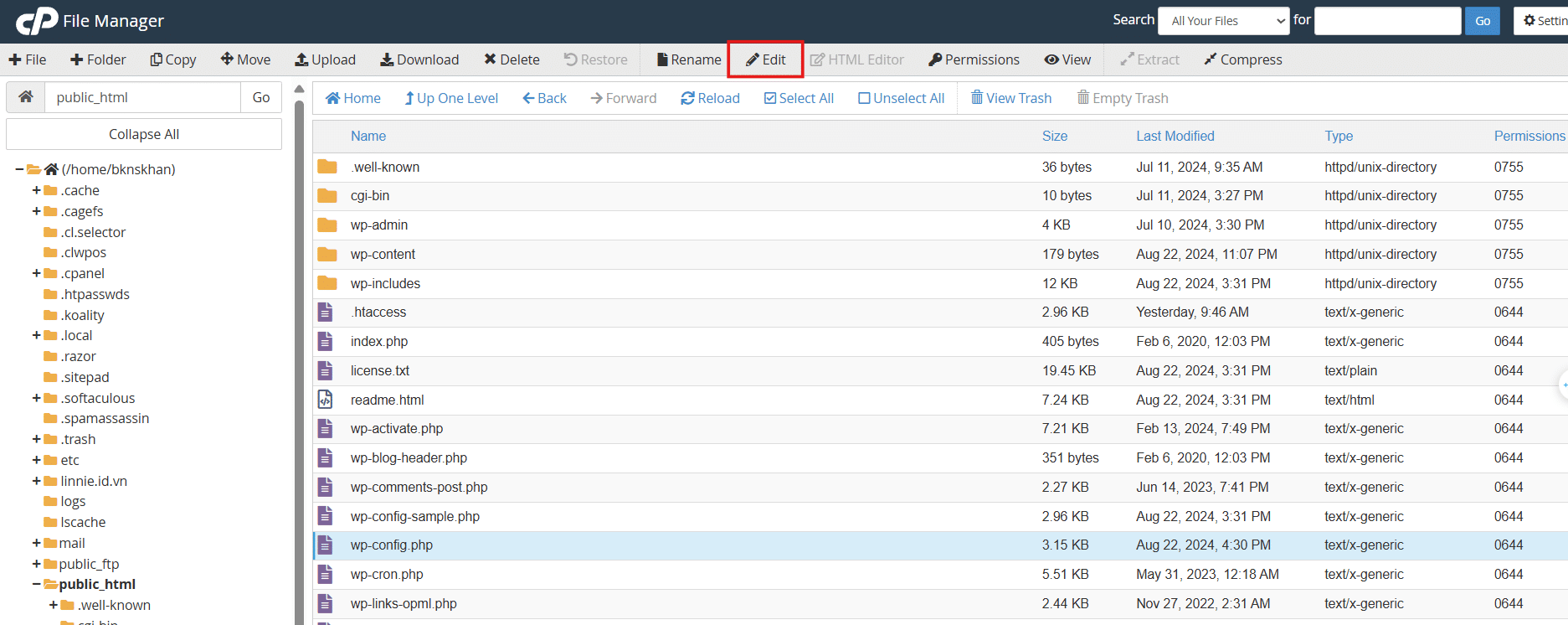
Kiểm tra các thông tin, đảm bảo rằng các thông tin DB_NAME, DB_USER, DB_PASSWORD, và DB_HOST là chính xác. Thông tin này phải khớp với cấu hình cơ sở dữ liệu trên máy chủ của bạn.
Xác minh thông tin cơ sở dữ liệu bằng cách đăng nhập vào phpMyAdmin hoặc công cụ quản lý cơ sở dữ liệu khác
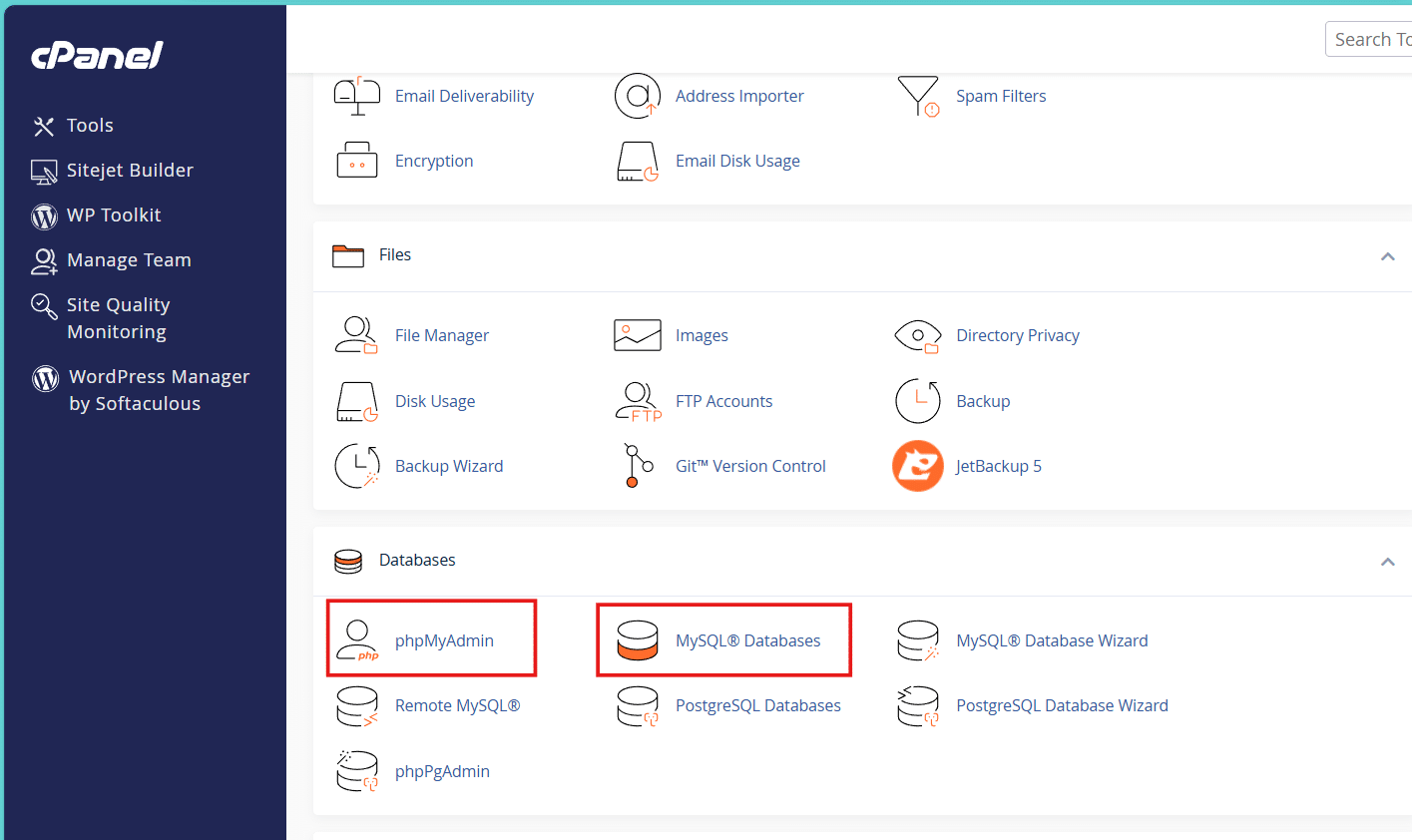
Xác nhận rằng cơ sở dữ liệu, người dùng và mật khẩu mà bạn đã chỉ định trong wp-config.php là chính xác.
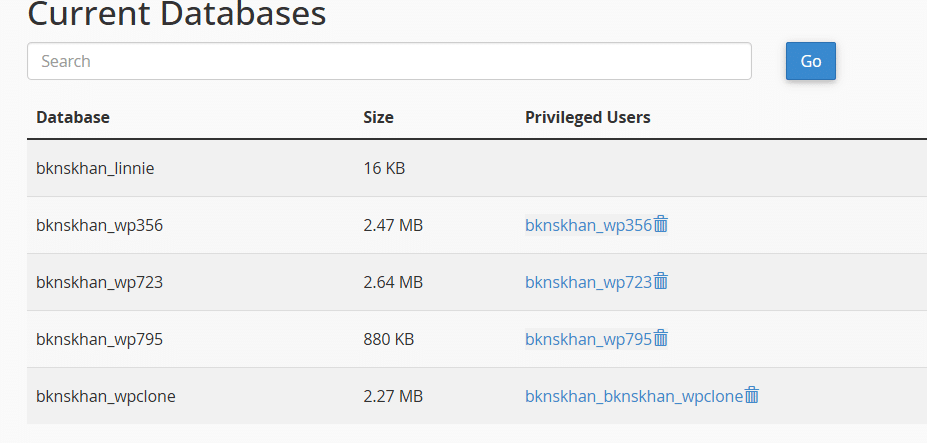
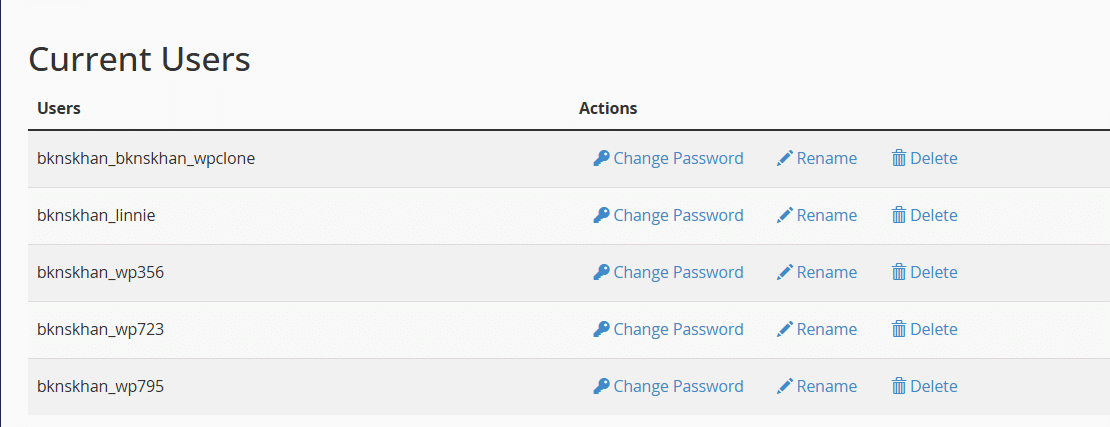
Bước 2: Kiểm tra máy chủ cơ sở dữ liệu
- Kiểm tra trạng thái máy chủ MySQL: Đảm bảo rằng dịch vụ MySQL đang hoạt động. Bạn có thể kiểm tra điều này thông qua bảng điều khiển quản lý hosting hoặc liên hệ với nhà cung cấp dịch vụ hosting để xác nhận rằng máy chủ cơ sở dữ liệu đang hoạt động bình thường.
- Kiểm tra địa chỉ máy chủ cơ sở dữ liệu: Nếu bạn sử dụng một máy chủ cơ sở dữ liệu từ xa, hãy đảm bảo rằng địa chỉ DB_HOST trong wp-config.php đúng và máy chủ cơ sở dữ liệu có thể kết nối từ địa chỉ IP của bạn.
Bước 3: Kiểm tra quyền truy cập cơ sở dữ liệu
Kiểm tra quyền của người dùng cơ sở dữ liệu: Đảm bảo rằng người dùng cơ sở dữ liệu mà bạn đã chỉ định có quyền đầy đủ để truy cập và sửa đổi cơ sở dữ liệu.
Vào MySQL® Databases
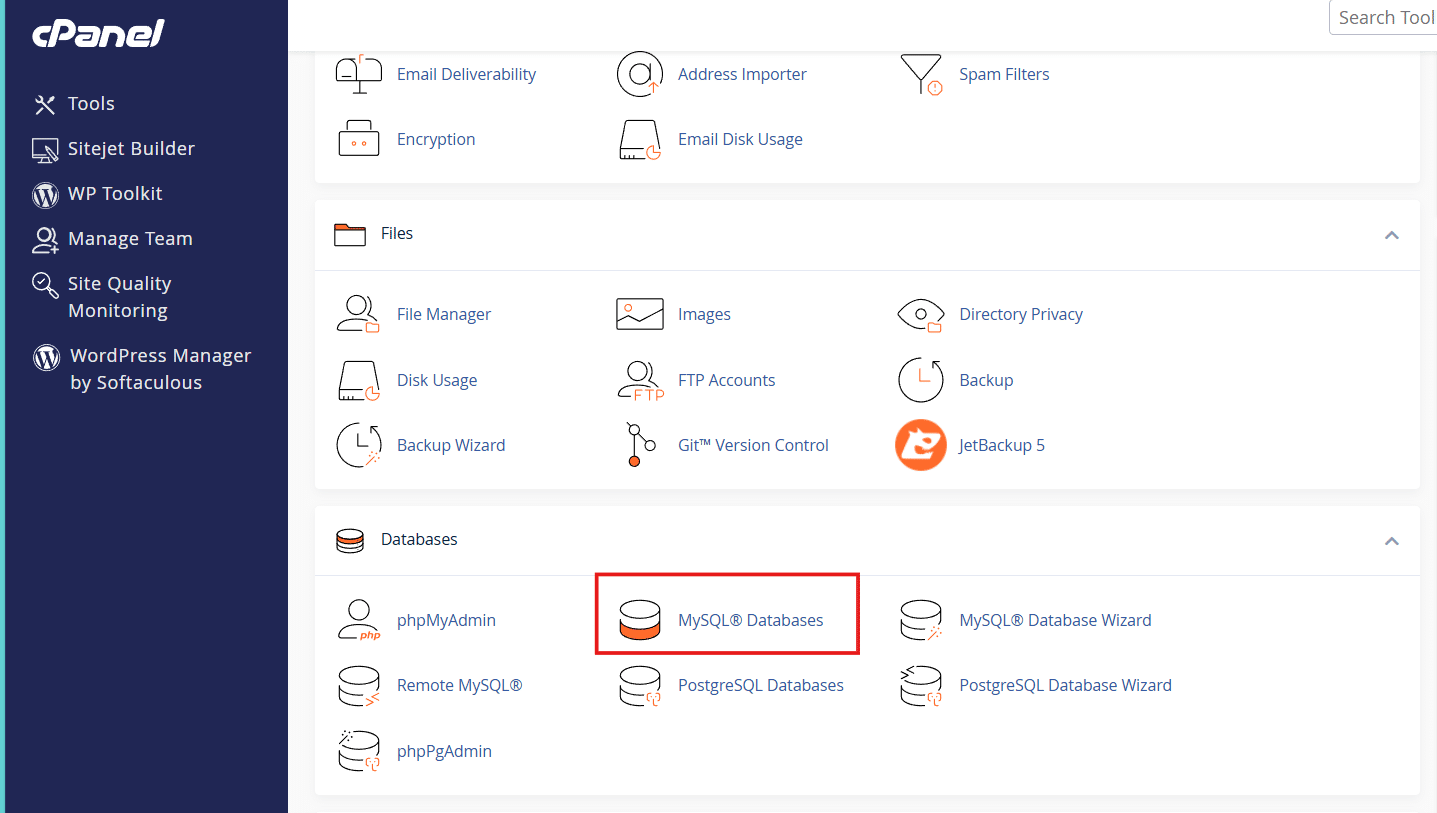
Tại phần Current Databases trong cột Privileged Users => Chọn tên người dùng bạn muốn xem quyền
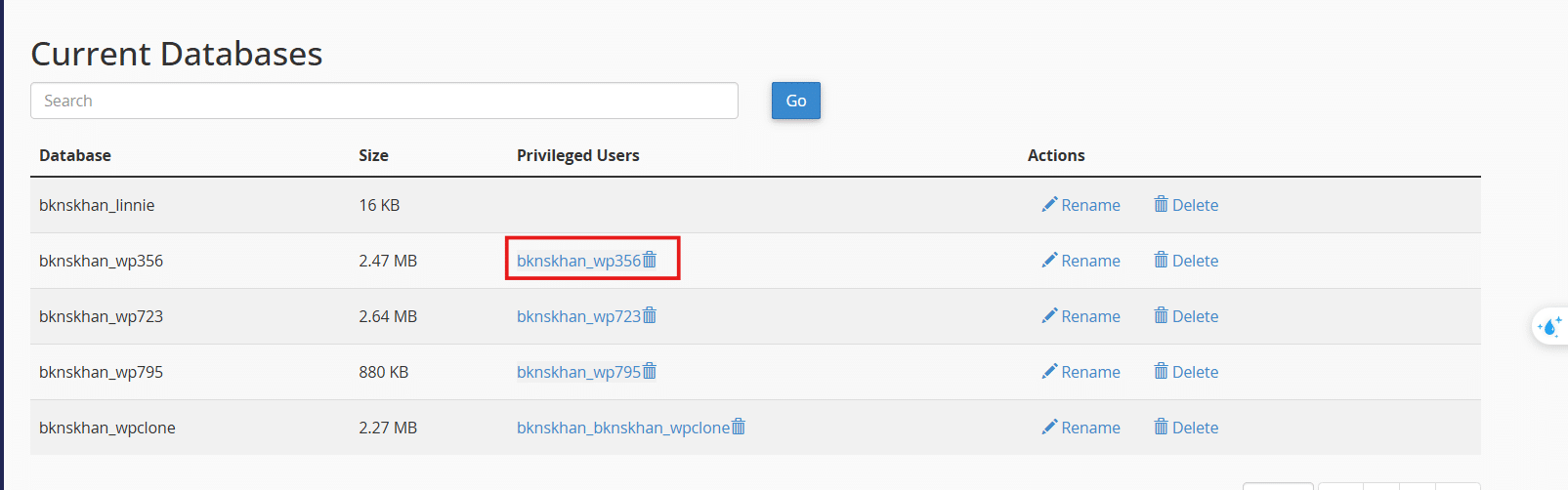
Cấp quyền cho người dùng cơ sở dữ liệu
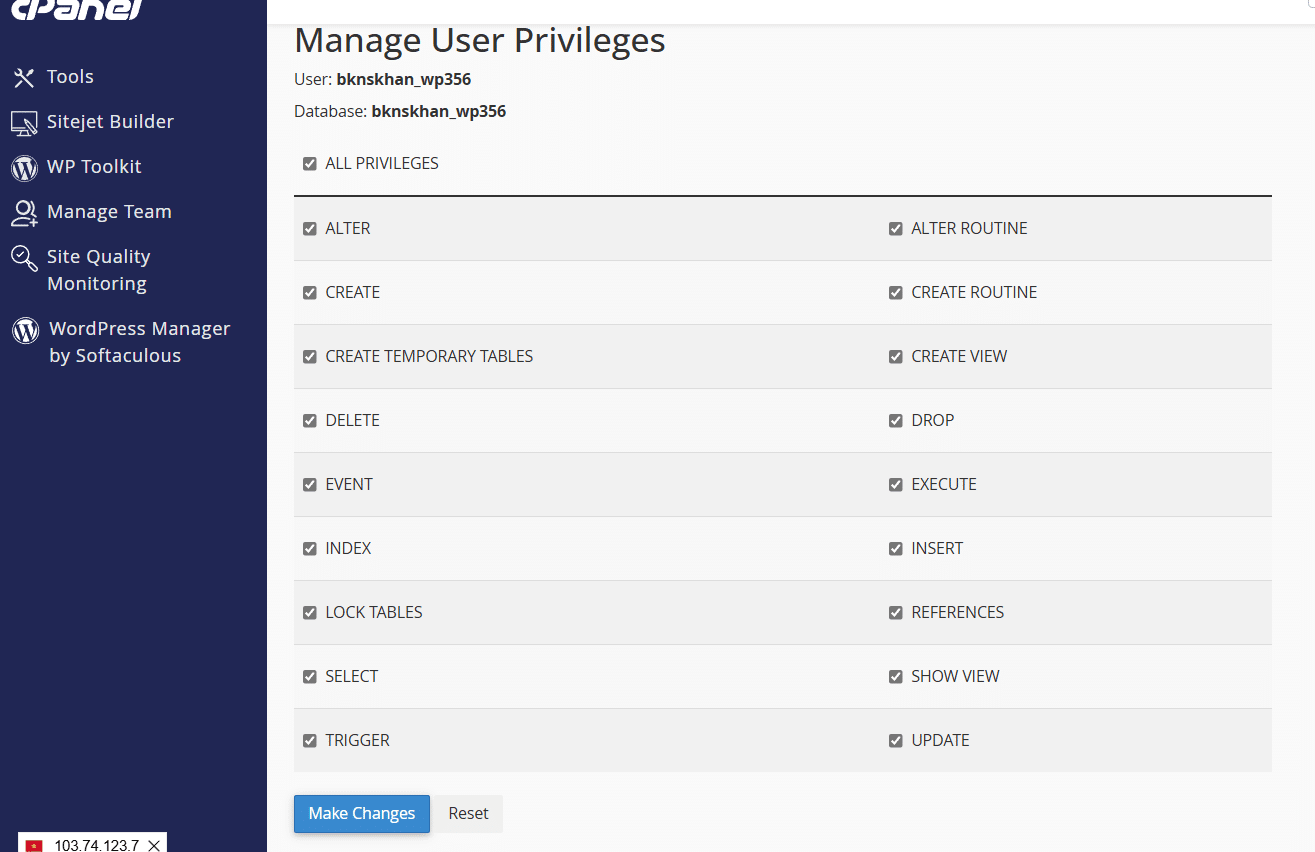
Bước 4: Kiểm tra tập tin cơ sở dữ liệu
Sửa chữa tập tin cơ sở dữ liệu: Nếu cơ sở dữ liệu của bạn bị hỏng, bạn có thể thử sửa chữa nó bằng cách thêm đoạn mã sau vào tập tin wp-config.php:
define('WP_ALLOW_REPAIR', true);
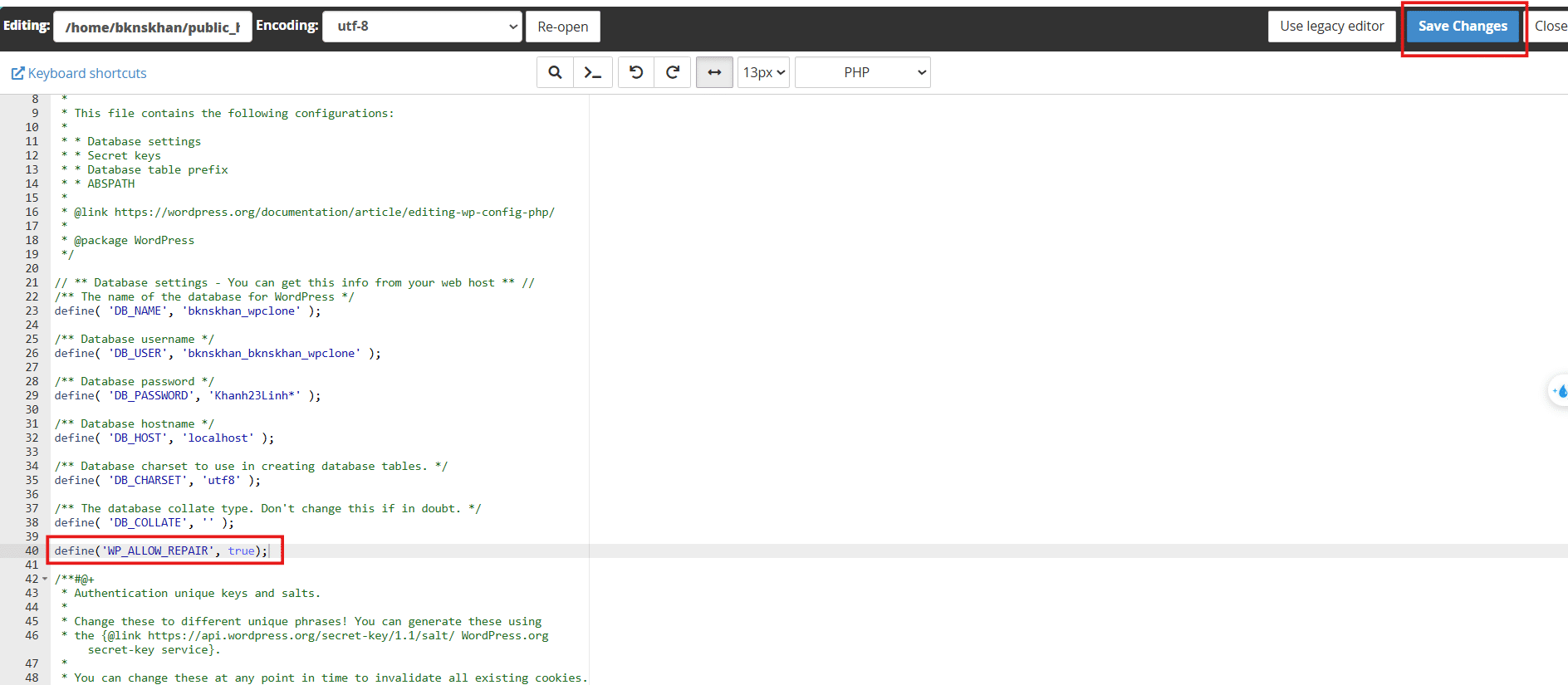
Sau khi thêm mã trên, truy cập vào URL sau: https://yourdomain.com/wp-admin/maint/repair.php.
Thực hiện các bước để sửa chữa cơ sở dữ liệu. Sau khi hoàn tất, hãy xóa đoạn mã đã thêm từ wp-config.php.
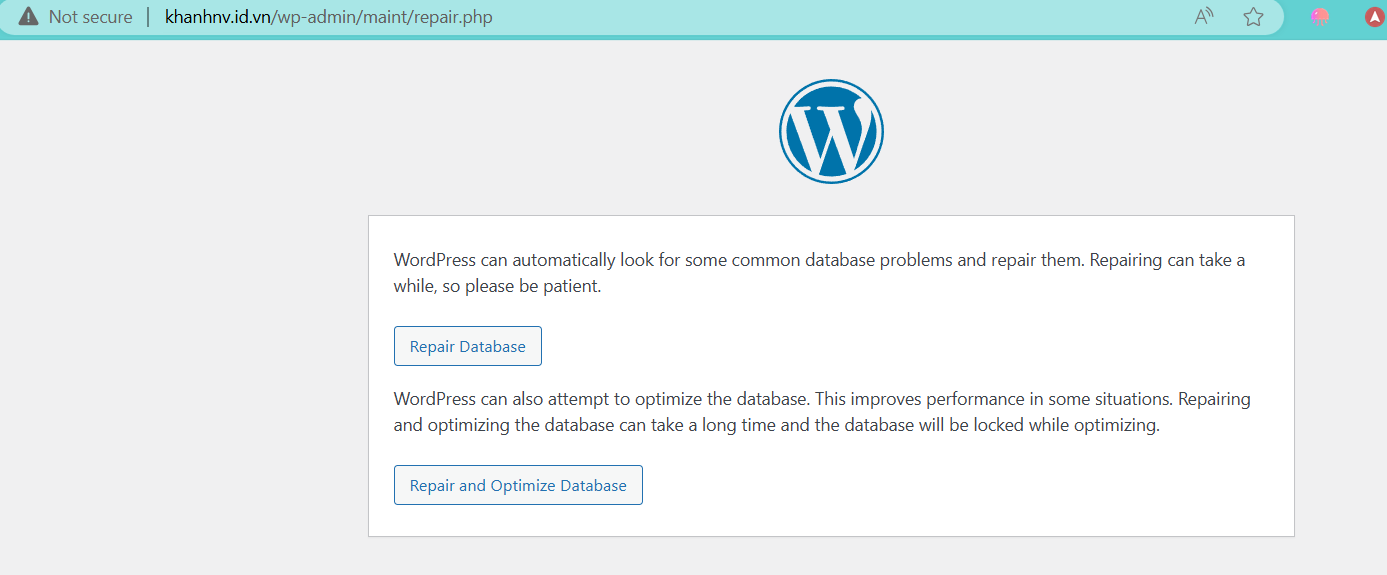
Bước 5: Kiểm tra lỗi phần mềm
- Tắt các plugin và chủ đề: Nếu bạn nghi ngờ rằng lỗi có thể do một plugin hoặc chủ đề không tương thích, hãy tắt tất cả các plugin và chủ đề để xem lỗi có được khắc phục không. Bạn có thể thực hiện việc này thông qua phpMyAdmin hoặc bằng cách đổi tên thư mục plugin và chủ đề trong thư mục wp-content.
- Kích hoạt chế độ Debugging: Để biết thêm chi tiết về lỗi, kích hoạt chế độ gỡ lỗi bằng cách thêm đoạn mã sau vào tập tin wp-config.php:
define('WP_DEBUG', true);
define('WP_DEBUG_LOG', true);
define('WP_DEBUG_DISPLAY', false);
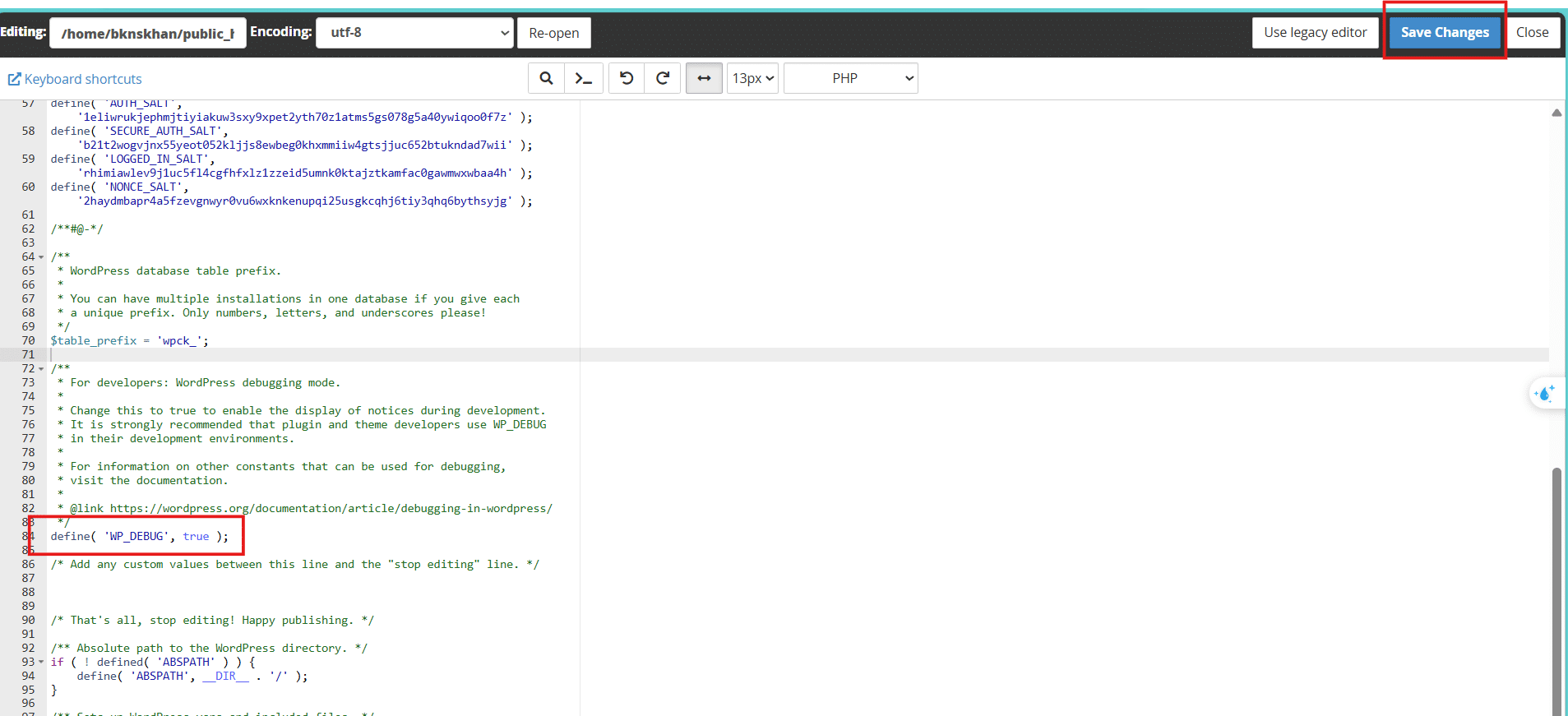
Lỗi sẽ được ghi vào tập tin wp-content/debug.log, nơi bạn có thể xem chi tiết về lỗi xảy ra.
Bước 6: Liên hệ với nhà cung cấp dịch vụ hosting
Nếu bạn không thể khắc phục lỗi sau khi thực hiện các bước trên, hãy liên hệ với nhà cung cấp dịch vụ hosting của bạn. Họ có thể cung cấp hỗ trợ kỹ thuật và kiểm tra các vấn đề liên quan đến máy chủ cơ sở dữ liệu.
Tổng kết
Trên đây, BKNS đã giúp bạn biết thêm một số cách xử lý WordPress lỗi kết nối tới cơ sở dữ liệu. Nếu bạn có thêm cách khắc phục hay hơn, hãy chia sẻ với BKNS bằng cách để lại bình luận bên dưới bài viết. Thường xuyên theo dõi các bài viết hữu ích khác của BKNS – một trong những nhà cung cấp dịch vụ công nghệ thông tin, giải pháp mạng hàng đầu Việt Nam bằng cách truy cập https://www.bkns.vn/ nhé!